Cara Menghilangkan Iklan di YouTube–Iklan di YouTube bisa menjadi gangguan yang mengganggu pengalaman menonton video Anda. Terkadang, Anda mungkin ingin menonton video secara lancar tanpa adanya iklan yang mengganggu. Dalam artikel ini, kami akan menjelaskan beberapa cara yang efektif untuk menghilangkan iklan di YouTube agar Anda dapat menikmati video favorit Anda tanpa gangguan.
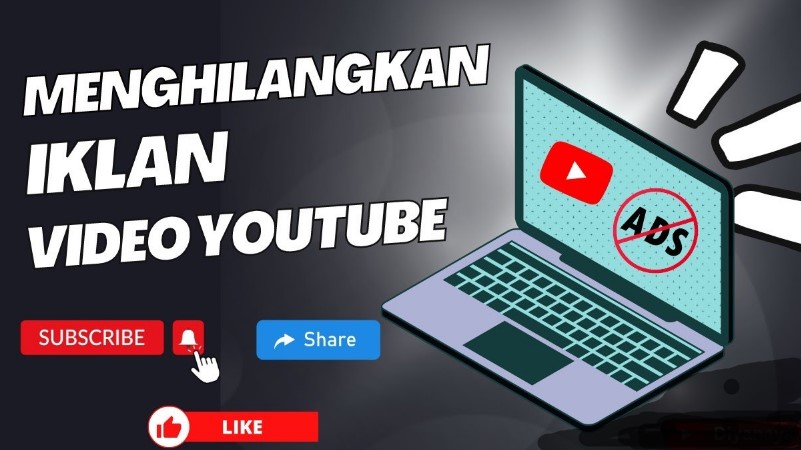
Cara Menghilangkan Iklan Di Youtube.
Ada beberapa cara yang dapat digunakan untuk menghilangkan iklan di Youtube, silahkan coba cara yang paling mudah dan cocok dibawah ini.
1. Cara Menghilangkan Iklan Di Youtube Dengan Menggunakan YouTube Premium
YouTube Premium adalah langganan resmi dari YouTube yang menawarkan pengalaman menonton tanpa iklan. Dengan berlangganan YouTube Premium, Anda dapat menonton video di YouTube tanpa iklan yang mengganggu. Selain itu, Anda juga akan mendapatkan akses ke fitur tambahan seperti pemutaran latar belakang, unduhan video, dan konten YouTube Originals.
Berikut ini adalah langkah-langkah untuk menggunakan YouTube Premium:
Buka situs web YouTube dan masuk ke akun Google Anda.
Klik pada avatar profil Anda di pojok kanan atas layar.
Pilih opsi “YouTube Premium” dari menu dropdown.
Ikuti petunjuk untuk memilih paket langganan yang sesuai dengan kebutuhan Anda.
Setelah melakukan langganan, Anda dapat menikmati pengalaman menonton tanpa iklan di YouTube.
2. Menggunakan Adblocker di Browser
Penggunaan adblocker di browser adalah cara menghilangkan iklan di YouTube yang paling populer digunakan. Adblocker adalah ekstensi browser yang dirancang khusus untuk memblokir iklan saat Anda menjelajahi web. Berikut ini adalah beberapa langkah untuk menggunakan adblocker di browser:
Buka browser Anda (misalnya, Google Chrome, Mozilla Firefox, atau Microsoft Edge).
Cari adblocker yang sesuai dengan browser Anda. Contoh adblocker yang populer termasuk AdBlock, uBlock Origin, dan AdGuard.
Kunjungi situs web ekstensi browser yang sesuai dan pilih untuk menginstal adblocker.
Ikuti petunjuk untuk mengonfigurasi adblocker sesuai dengan preferensi Anda.
Setelah adblocker terpasang dan dikonfigurasi, Anda akan mengalami pengurangan iklan saat menonton video di YouTube.
3.Cara Menghilangkan Iklan Di Youtube Dengan Menggunakan Aplikasi Pihak Ketiga
Selain adblocker di browser, Anda juga dapat menggunakan aplikasi pihak ketiga untuk menghilangkan iklan di YouTube. Beberapa aplikasi populer yang menawarkan fitur pemblokiran iklan di YouTube adalah YouTube Vanced, Blokada, dan AdAway. Berikut adalah langkah-langkah untuk menggunakan aplikasi pihak ketiga:
Buka Play Store (Android) atau App Store (iOS) di perangkat Anda.
Cari aplikasi pemblokiran iklan seperti YouTube Vanced, Blokada, atau AdAway.
Pilih aplikasi yang sesuai dengan preferensi Anda dan unduh serta instal aplikasi tersebut.
Ikuti petunjuk dalam aplikasi untuk mengaktifkan pemblokiran iklan di YouTube.
Setelah berhasil mengonfigurasi aplikasi, Anda dapat menonton video di YouTube tanpa iklan yang mengganggu.
4. Menggunakan Fitur “Skip Ad”
YouTube memiliki fitur “Skip Ad” yang memungkinkan Anda melewati iklan setelah jangka waktu tertentu. Dalam beberapa iklan, Anda akan melihat tombol “Skip Ad” yang akan muncul setelah beberapa detik. Berikut ini adalah cara menggunakan fitur “Skip Ad”:
Mulailah menonton video di YouTube seperti biasa.
Tunggu beberapa detik hingga tombol “Skip Ad” muncul di sudut kanan bawah video.
Setelah tombol “Skip Ad” muncul, Anda dapat mengkliknya untuk melewati iklan dan melanjutkan menonton video.
5. Menggunakan Mode Inkognito di Browser
Mode incognito di browser dapat membantu menghilangkan iklan di YouTube hingga batas tertentu. Ketika Anda menjelajahi web dalam mode incognito, riwayat pencarian dan data lainnya tidak disimpan, yang dapat mengurangi kemunculan iklan yang didasarkan pada aktivitas Anda. Berikut ini adalah langkah-langkah untuk menggunakan mode incognito di browser:
Buka browser Anda (misalnya, Google Chrome, Mozilla Firefox, atau Microsoft Edge).
Cari opsi “Mode Incognito” di menu browser.
Aktifkan mode incognito dan mulai menjelajahi YouTube.
Saat Anda menggunakan mode incognito, sebagian besar iklan yang didasarkan pada riwayat pencarian Anda akan diminimalkan.
6.Cara Menghilangkan Iklan Di Youtube Dengan Melakukan Update Aplikasi YouTube
Melakukan update aplikasi YouTube secara teratur adalah cara yang penting untuk menghilangkan iklan dan mendapatkan fitur terbaru. Developer aplikasi YouTube terus meningkatkan fungsionalitas dan memberikan perbaikan yang dapat mengurangi munculnya iklan yang tidak diinginkan. Berikut ini adalah langkah-langkah untuk memperbarui aplikasi YouTube:
Buka Google Play Store (Android) atau App Store (iOS) di perangkat Anda.
Cari aplikasi “YouTube” di toko aplikasi.
Jika ada pembaruan yang tersedia, Anda akan melihat tombol “Update” atau “Perbarui”. Klik tombol tersebut.
Tunggu hingga pembaruan selesai diunduh dan diinstal di perangkat Anda.
Setelah pembaruan selesai, buka aplikasi YouTube dan nikmati pengalaman menonton yang lebih baik tanpa iklan yang mengganggu.
7. Melakukan Pembaruan Sistem Operasi
Selain memperbarui aplikasi YouTube, penting juga untuk memperbarui sistem operasi perangkat Anda. Pembaruan sistem operasi sering kali memperbaiki bug dan masalah keamanan yang dapat mempengaruhi tampilan iklan di YouTube. Berikut ini adalah langkah-langkah untuk memperbarui sistem operasi:
Buka Pengaturan pada perangkat Anda.
Cari opsi “Pembaruan Sistem” atau “Pembaruan Perangkat Lunak”.
Jika ada pembaruan yang tersedia, pilih untuk mengunduh dan menginstal pembaruan tersebut.
Tunggu hingga pembaruan selesai diunduh dan diinstal di perangkat Anda.
Setelah pembaruan selesai, buka aplikasi YouTube dan periksa apakah iklan sudah berkurang.
8. Menggunakan YouTube Vanced
YouTube Vanced adalah aplikasi alternatif YouTube yang menawarkan pengalaman menonton video tanpa iklan. Selain itu, YouTube Vanced juga menyediakan fitur-fitur tambahan seperti pemutaran latar belakang, pemutaran video layar terkunci, dan pemutaran audio saja. Berikut ini adalah langkah-langkah untuk menggunakan YouTube Vanced:
Kunjungi situs web resmi YouTube Vanced.
Unduh file instalasi YouTube Vanced sesuai dengan versi dan perangkat Anda.
Setelah file terunduh, instal aplikasi YouTube Vanced seperti aplikasi biasa.
Setelah instalasi selesai, buka YouTube Vanced dan masuk menggunakan akun Google Anda.
Nikmati pengalaman menonton video di YouTube tanpa iklan yang mengganggu.
9.Cara Menghilangkan Iklan Di Youtube Dengan Menggunakan DNS Server
Menggunakan DNS server yang tepat juga dapat membantu menghilangkan iklan di YouTube. DNS server adalah server yang bertugas menerjemahkan nama domain menjadi alamat IP. Beberapa DNS server menawarkan fitur pemblokiran iklan yang dapat memfilter iklan saat Anda mengakses YouTube. Berikut ini adalah langkah-langkah untuk menggunakan DNS server:
Buka pengaturan jaringan di perangkat Anda.
Cari opsi “DNS Server” atau “Server DNS” dan pilih opsi “Ubah”.
Ganti DNS server default dengan DNS server yang menawarkan fitur pemblokiran iklan. Contoh DNS server yang populer adalah AdGuard DNS dan OpenDNS.
Simpan pengaturan dan tutup pengaturan jaringan.
Buka aplikasi YouTube dan periksa apakah iklan sudah berkurang.
10. Menghapus Riwayat Pencarian dan Penelusuran YouTube
Iklan di YouTube seringkali didasarkan pada riwayat pencarian dan penelusuran Anda. Dengan menghapus riwayat pencarian dan penelusuran YouTube, Anda dapat mengurangi kemunculan iklan yang disesuaikan dengan preferensi Anda. Berikut ini adalah langkah-langkah untuk menghapus riwayat pencarian dan penelusuran YouTube:
Buka aplikasi YouTube dan masuk ke akun Google Anda.
Klik pada avatar profil Anda di pojok kanan atas layar.
Pilih opsi “Pengaturan” dari menu dropdown.
Pilih opsi “Privasi” atau “Riwayat” di menu pengaturan.
Cari opsi “Hapus Riwayat Pencarian” dan “Hapus Riwayat Penelusuran”. Klik opsi tersebut untuk menghapus riwayat Anda.
Setelah menghapus riwayat, YouTube akan mengurangi iklan yang didasarkan pada riwayat Anda.
11.Cara Menghilangkan Iklan Di Youtube Dengan Melakukan Reset Pengaturan Aplikasi
Jika Anda masih mengalami iklan yang mengganggu di YouTube, Anda dapat mencoba untuk mereset pengaturan aplikasi YouTube. Dalam beberapa kasus, pengaturan yang salah atau korup pada aplikasi dapat menyebabkan munculnya iklan yang tidak diinginkan. Berikut ini adalah langkah-langkah untuk mereset pengaturan aplikasi YouTube:
Buka pengaturan perangkat Anda.
Cari opsi “Aplikasi” atau “Manajer Aplikasi” dan pilih aplikasi YouTube dari daftar aplikasi.
Di halaman informasi aplikasi YouTube, cari dan pilih opsi “Hapus Data” atau “Reset Pengaturan”.
Konfirmasikan tindakan tersebut dan tunggu proses reset selesai.
Setelah reset selesai, buka aplikasi YouTube dan periksa apakah iklan sudah berkurang.
12. Menggunakan Modifikasi Pihak Ketiga
Modifikasi pihak ketiga, seperti “mods” atau “modifikasi”, adalah aplikasi yang dimodifikasi dari aplikasi YouTube resmi untuk menghilangkan iklan dan menambahkan fitur tambahan. Namun, perlu diingat bahwa penggunaan modifikasi pihak ketiga mungkin melanggar kebijakan penggunaan YouTube, dan penggunaan tersebut dapat berisiko. Berikut ini adalah langkah-langkah umum untuk menggunakan modifikasi pihak ketiga:
Cari modifikasi YouTube pihak ketiga yang terpercaya dan sesuai dengan perangkat Anda.
Unduh file instalasi modifikasi sesuai dengan versi dan perangkat Anda.
Setelah file terunduh, instal aplikasi modifikasi seperti aplikasi biasa.
Buka aplikasi modifikasi dan masuk menggunakan akun Google Anda, jika diminta.
Gunakan aplikasi modifikasi untuk menonton video di YouTube tanpa iklan.
13. Cara Menghilangkan Iklan Di Youtube Dengan Menggunakan Pemblokir Iklan Berbasis Router
Jika Anda ingin menghilangkan iklan di YouTube untuk semua perangkat yang terhubung ke jaringan Anda, Anda dapat menggunakan pemblokir iklan berbasis router. Pemblokir iklan berbasis router adalah perangkat keras yang dipasang di jaringan Anda dan secara otomatis memblokir iklan saat Anda mengakses internet. Berikut ini adalah langkah-langkah umum untuk menggunakan pemblokir iklan berbasis router:
Beli pemblokir iklan berbasis router yang kompatibel dengan jaringan Anda.
Ikuti petunjuk instalasi yang disediakan dengan pemblokir iklan.
Setelah pemblokir iklan terpasang, atur pengaturan dan konfigurasinya sesuai kebutuhan Anda.
Perangkat yang terhubung ke jaringan Anda akan mengalami pengurangan iklan saat mengakses YouTube.
14. Berlangganan YouTube Premium
Jika Anda ingin menghilangkan iklan di YouTube secara resmi dan mendapatkan fitur tambahan, Anda dapat berlangganan YouTube Premium. YouTube Premium adalah layanan berlangganan bulanan yang ditawarkan oleh YouTube. Dengan berlangganan YouTube Premium, Anda dapat menikmati pengalaman menonton yang bebas iklan, pemutaran latar belakang, dan akses ke konten eksklusif. Berikut ini adalah langkah-langkah untuk berlangganan YouTube Premium:
Buka situs web YouTube dan masuk ke akun Google Anda.
Klik pada avatar profil Anda di pojok kanan atas layar.
Pilih opsi “YouTube Premium” dari menu dropdown.
Ikuti petunjuk untuk memilih paket langganan yang sesuai dengan kebutuhan Anda.
Setelah melakukan langganan, Anda dapat menikmati pengalaman menonton tanpa iklan di YouTube.
Kesimpulan
Menghilangkan iklan di YouTube dapat meningkatkan pengalaman menonton Anda dan mengurangi gangguan yang mungkin muncul saat menonton video. Terdapat berbagai cara menghilangkan iklan di youtube yang dapat Anda coba, mulai dari menggunakan YouTube Premium, adblocker di browser, aplikasi pihak ketiga, hingga melakukan perubahan pada pengaturan perangkat Anda. Pilihlah metode yang paling sesuai dengan preferensi dan kebutuhan Anda.
FAQs
Apakah menggunakan modifikasi pihak ketiga untuk menghilangkan iklan di YouTube legal?
Menggunakan modifikasi pihak ketiga dapat melanggar kebijakan penggunaan YouTube dan dapat berisiko. Pastikan untuk mempertimbangkan konsekuensi yang mungkin terjadi sebelum menggunakan modifikasi pihak ketiga.
Apakah YouTube Premium benar-benar menghilangkan iklan?
Ya, YouTube Premium adalah langganan resmi yang menghilangkan iklan di YouTube. Selain itu, Anda juga akan mendapatkan akses ke fitur tambahan seperti pemutaran latar belakang dan konten eksklusif.
Apakah menggunakan pemblokir iklan berbasis router legal?
Menggunakan pemblokir iklan berbasis router umumnya legal, tetapi pastikan untuk mematuhi hukum dan peraturan yang berlaku di wilayah Anda.
Apakah reset pengaturan aplikasi YouTube menghapus data saya?
Reset pengaturan aplikasi YouTube hanya menghapus pengaturan dan preferensi yang disimpan dalam aplikasi. Data Anda, seperti riwayat penontonan dan langganan, tidak akan terpengaruh.
Apakah menghapus riwayat pencarian dan penelusuran YouTube benar-benar mengurangi iklan?
Menghapus riwayat pencarian dan penelusuran YouTube dapat mengurangi iklan yang didasarkan pada preferensi Anda, tetapi tidak dapat sepenuhnya menghilangkan iklan yang disesuaikan. Iklan tetap mungkin muncul berdasarkan faktor lain seperti lokasi geografis atau konten yang Anda tonton.
Cek Berita dan Artikel Teknologi paling update! Ikuti kami di Google News miui.id, Jadilah bagian komunitas kami!


